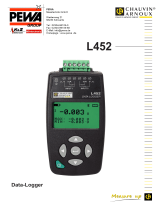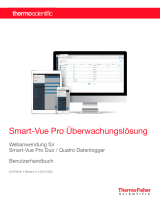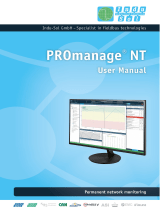Seite wird geladen ...

M211975DE-A
Benutzerhandbuch
Vaisala viewLinc Enterprise Server
Version 5.0

HERAUSGEGEBEN VON
Vaisala Oyj
Adresse: Vanha Nurmijärventie21, FI-01670 Vantaa, Finnland
Postanschrift: P.O. Box 26, FI-00421 Helsinki, Finnland
Telefon: +358 9 8949 1
Besuchen Sieunsere Internet-Websites unter www.vaisala.com.
© Vaisala 2018
Kein Teil dieses Handbuchs darf in jedweder
Form oder mit irgendwelchen Mitteln
elektronisch oder mechanisch (einschließlich
Fotokopien) reproduziert, veröffentlicht oder
öffentlich wiedergegeben werden, noch darf
sein Inhalt ohne vorherigeschriftliche
Genehmigung des Urhebers verändert,
übersetzt, angepasst, verkauft oder an Dritte
weitergegeben werden. Übersetzte
Handbücher sowieAbschnittevon
mehrsprachigen Dokumenten basieren auf
den englischsprachigen Originalversionen. In
nicht eindeutigen Fällen ist die englische
Version den Übersetzungen vorzuziehen.
Der Inhalt dieses Handbuchs kann ohne
vorherigeAnkündigung geändert werden.
LokaleRegeln und Vorschriften können je
nach Gebiet variieren und haben Vorrang vor
den Informationen in diesem Handbuch.
Vaisala gibt keine Zusicherungen hinsichtlich
der Einhaltung der jeweils geltenden lokalen
Regeln und Vorschriften ab und lehnt hiermit
jegliche diesbezüglicheVerantwortung ab.
Dieses Handbuch begründet keine
rechtsverbindlichen Verpflichtungen für
Vaisala gegenüber Kunden oder Endnutzern.
Sämtliche rechtlich bindenden
Verpflichtungen und Vereinbarungen sind
ausschließlich im entsprechenden
Liefervertrag oder den allgemeinen Verkaufs-
und Servicebedingungen von Vaisala
enthalten.
Dieses Produkt enthält Software, die von
Vaisala entwickelt wurde. Die Nutzung dieser
Software unterliegt den Lizenzbedingungen
und -vereinbarungen des entsprechenden
Liefervertrags oder, mangels gesonderter
Lizenzbedingungen und -vereinbarungen, den
allgemeinen Lizenzbedingungen der Vaisala-
Gruppe.
Dieses Produkt enthält gegebenenfalls Open
Source Software(OSS)-Komponenten. Für
den Fall, dass dieses Produkt Open Source
Software (OSS)-Komponenten enthält,
unterliegen diese OSS-Komponenten den
Bedingungen der jeweils gültigen OSS-
Lizenzen. Siesind hinsichtlich der Nutzung
und der Weitergabe der OSS-Komponenten in
diesem Produkt an die Bedingungen dieser
Lizenzen gebunden. Die entsprechenden OSS-
Lizenzen sind entweder im Produkt selbst
enthalten oder werden Ihnen in Abhängigkeit
der einzelnen Produkte sowie der
Produktartikel, die an Siegeliefert werden, im
Produkt selbst oder auf anderen
verwendbaren Medien zur Verfügung gestellt.

Inhalt
i
Inhaltverzeichnis
1. Produktübersicht 1
1.1 Vaisala viewLinc Enterprise Server 1
1.2 Wie funktioniert viewLinc? 1
1.2.1 Hardware-Anforderungen 2
1.2.2 Serveranforderungen 2
1.2.4 Anforderungen an Endbenutzer-PCs und dezentraleDisplays 3
1.2.5 Standardmäßige Anwendungsdateispeicherorte 3
1.3 Neuheiten 4
1.3.1 Neuerungen für Upgrade-Benutzer 6
1.3.2 Rundgang absolvieren 10
1.4 Geräteanschlussoptionen 10
1.4.1 Möglichkeiten zum Anschließen von Hardware 10
1.4.2 Drahtlose Geräteverwenden 12
1.4.3 vNet-Geräte verwenden 13
1.4.4
Verwendung von Ethernet-Geräteverbindern mit einem Anschluss oder
mehreren Anschlüssen 13
1.4.5 USB-Anschlüsse verwenden 14
1.4.6 Serielle Anschlüsse verwenden 14
1.5 Info zum viewLinc-Benutzerhandbuch 15
1.5.1 Aufbau dieses Handbuchs 15
1.5.2 In diesem Dokument verwendete Symbole und Formate 15
1.5.3 Zugehörige Benutzerdokumentation 16
1.5.4 Kontaktieren Sie uns 16
1.5.5 Möchten Sie Ihr Wissen auffrischen? 17
2. Einrichtung und Installation 19
2.1 Checkliste zur Einrichtung 19
2.2 Konfiguration von viewLinc Enterprise Server 20
2.3 Planung Ihrer viewLinc-Konfiguration 21
2.4 viewLinc installieren 25
2.4.1 viewLinc installieren 25
2.4.2 viewLinc auf einem Gerätehost-Server installieren 27
2.4.3 viewLinc als Upgradeinstallieren 27
2.5 Melden Sie sich bei viewLinc an. 29
2.6 Systemtest 30
2.7 Überprüfung des Systems 30
3. Gerätemanagement 33
3.1 Geräte-Hosts 33
3.1.1 PC-Server-Hosts hinzufügen 34
3.1.2 Access Point-Hosts hinzufügen 34
3.2 Gerätehinzufügen 35
3.2.1 Netzwerkgeräte erkennen 35

Benutzerhandbuch viewLinc 5 M211975DE-A
ii
3.2.2 Drahtlose Geräte akzeptieren 36
3.2.3 Gerätemanuell hinzufügen 37
3.2.4 Mehrere Gerätetypen hinzufügen 38
3.3 Hosts und Geräte konfigurieren 39
3.3.1 Host- und Geräteeigenschaften anzeigen 39
3.3.2 Host-Eigenschaften bearbeiten 42
3.3.3 Geräteeigenschaften bearbeiten 44
3.3.4 Messkanaleigenschaften bearbeiten 47
4. Standortmanagement 49
4.1 Gebiete und Standorte 49
4.2 Gebiete und Standorte erstellen 50
4.2.1 Gebiete erstellen 51
4.2.2 Standorte erstellen 51
4.3 Gerätemesskanäle mit -Standorten verknüpfen 52
4.3.1 Kanäle mit Standorten verknüpfen 53
4.3.2 Verknüpfte Standorteautomatisch erstellen 53
4.3.3 Verknüpfungsverlauf eines Kanals anzeigen 55
4.3.4 Verknüpfte Messkanäle/verknüpfte Standortefinden 55
4.4 Dashboards erstellen 57
4.4.1 Dashboards erstellen 57
4.4.2 Ändern der Anzeigeeinstellungen von Dashboards 59
4.4.3 Dashboard-Bilder oder Datenpunktelöschen 61
5. Gruppen und Benutzer 63
5.1 Rechte 63
5.2 Gruppen 65
5.2.1 Gruppen hinzufügen 65
5.3 Benutzer 66
5.3.1 Benutzer hinzufügen 66
6. Alarmvorlagen 69
6.1 Alarmarten 70
6.2 Systemalarme 71
6.3 Schwellenwertalarme 72
6.3.1 Schwellenwertalarmvorlagen erstellen 73
6.3.2 Schwellenwertalarmvorlagen auf Standorte anwenden 74
6.3.3 Schwellenwertalarmvorlagen bearbeiten 76
6.3.4 Einstellungen von Standort-Schwellenwertalarmen bearbeiten 77
6.3.5 Schwellenwertalarme deaktivieren/reaktivieren 78
6.4 Gerätealarme 79
6.4.1 Typen von Gerätealarmen 79
6.4.2 Kommunikationsalarmeinstellungen des Hosts 81
6.4.3 Einstellungen der Host-Konfigurationsalarme 83
6.4.4 Gerätealarmvorlagen erstellen 84
6.4.5 Gerätealarmvorlagen anwenden 85

Inhalt
iii
6.4.6 Gerätealarmvorlagen bearbeiten 87
6.4.7 Gerätealarmeinstellungen für einen Standort bearbeiten 87
6.5 Alarmbenachrichtigungen 88
6.5.1 Alarmbenachrichtigungsvorlagen erstellen 89
6.5.2 Alarmbenachrichtigungsvorlagen anwenden 93
6.5.3 Alarmbenachrichtigungsvorlagen bearbeiten 95
6.6 E-Mail- und SMS-Inhalt 95
6.6.1 Benutzerdefinierte E-Mail- oder SMS-Inhalte erstellen 96
7. Systemeinstellungen 99
7.1 Allgemeine Einstellungen 99
7.2 Remote-Bestätigung 101
7.3 Zeitplan-Funktionalität 101
7.4 AkustischeAlarmierung 102
7.5 Temperaturmaßeinheiten 102
7.6 MKT-Aktivierungsenergie 103
7.7 Geräte- oder Kanal-Aliasname 103
7.8 Geräte-Kalibrierungsintervall 104
7.9 Synchronisierung auf Zeitbasis 104
7.10 viewLinc Aware 105
7.11 Lizenzschlüssel 106
7.12 Änderungen des Authentifizierungssystems 106
7.13 Protokolle für Technischen Support 107
7.14 Spracheinstellungen 107
7.15 Anzeigevoreinstellungen bearbeiten 108
7.16 E-Mail- und SMS-Einstellungen 109
7.16.1 Einrichten der Voreinstellungen für den E-Mail-Server 109
7.16.2 Einrichten der SMS-Modemeinstellungen 110
7.17 Voreinstellungen für Systemalarme 111
7.18 Kommentare 112
7.18.1 Vordefinierte Kommentare hinzufügen 113
8. Zusatzaufgaben bei der Einrichtung 115
8.1 Berechtigungen 115
8.1.1 Berechtigungsstufen 116
8.1.2 Gruppenberechtigungen auf Gebiete anwenden 117
8.1.3 Mit dem Berechtigungs-Viewer arbeiten 118
8.2 Zeitpläne 119
8.2.1 Zeitpläne erstellen 120
8.2.2 Zeitpläne für Schwellenwertalarme einstellen 122
8.2.3 Benutzerzeitpläne hinzufügen 123
8.3 Ansichten 124
8.3.1 Ansichten für Benutzer 124
8.3.2 Ansichten erstellen 124
8.3.3 Ansichten freigeben 125
8.3.4 Standardansicht auswählen 126

Benutzerhandbuch viewLinc 5 M211975DE-A
iv
8.3.5 Ansichten für ein dezentrales Displayerstellen 126
8.4 Über ein dezentrales Display oder ein Mobiles Geräteauf viewLinc zugreifen 127
8.4.1 Anforderungen an dezentraleDisplays 127
8.4.2 Das dezentraleDisplayeinrichten 128
8.4.3 viewLinc Mobile verwenden 128
9. Tägliche Aufgaben 131
9.1 Desktop-Ausrichtung 131
9.1.2 Gebiete und Standorte suchen 134
9.1.3 Mit Spalten arbeiten 134
9.2 Bedingungen überwachen 136
9.2.1 Inaktive Alarme identifizieren 136
9.2.2 Fenster „Standorte“ oder „Übersicht“:Registerkarte „Status“ 137
9.2.3 Wie erkennt viewLinc Schwellenwertalarme? 138
9.2.4 Was passiert, wenn ein Alarm ausgelöst wird? 138
9.2.5 Bedingungen auf Dashboards ansehen 139
9.2.6 Dashboard-Standorttrends ansehen 140
9.2.7 Einen verknüpften Standort auf einem Dashboard finden 140
9.2.8 Aktuelle Alarmdaten drucken oder exportieren 141
9.3 Alarmbenachrichtigungen empfangen 142
9.3.1 Bestätigungsverfahren für Alarme 142
9.3.2 InaktiveAlarme bestätigen 146
9.3.3 Auf Alarmtöne reagieren 147
9.4 Alarme aussetzen 147
9.4.1 Schwellenwertalarme aussetzen 148
9.4.2 Aussetzen der Geräte- oder der Host-Alarmierung 149
9.4.3 Schwellenwert-, Geräte- oder Host-Alarmierung wiederaufnehmen 151
9.5 Ereignisse verfolgen 151
9.5.1 Ereignisse anzeigen 152
9.5.2 Kommentare zu Ereignissen hinzufügen 153
9.5.3 Benutzerdefinierte Ereignisse hinzufügen 153
9.5.4 Ereignisprotokolle drucken und exportieren 153
9.6 Trends erstellen 155
9.6.1 Trends erstellen 156
9.6.2 Trend-Funktionen 157
9.6.3 Trend-Navigation 158
9.6.4 Trends ändern 158
9.6.5 Trends speichern 160
9.7 Schnelltrends ansehen 160
9.8 Berichtswesen 161
9.8.1 Berichtarten 162
9.8.2 Berichte erstellen 162
9.8.3 Schnellberichte freigeben 163
9.8.4 Schnellberichte erzeugen 164
9.8.5 Berichtdownloads prüfen 165

Inhalt
v
9.8.6 Berichte deaktivieren/aktivieren 166
9.8.7 Alarmperiodenbericht 166
9.9 Benutzerdefinierte Berichte erstellen 167
9.9.1 Langzeitdatenbericht für einen Standort erstellen 167
9.9.2 Alarmberichte erstellen 172
9.9.3 Systemberichte erstellen 174
9.10 Daten mit viewLinc Mobileanzeigen 176
9.10.1 Alarmierung mit viewLinc Mobile aussetzen oder wiederaufnehmen 178
9.10.2 Alarm mit viewLinc Mobile bestätigen 179
9.10.3 Daten auf einem dezentralen Displayanzeigen 179
9.10.4 Eine Bildschirmterminal-Ansicht ändern 180
10. Administrator-Aufgaben 181
10.1 Gruppen und Benutzer 181
10.1.1 Benutzer- oder Gruppeninformationen bearbeiten 181
10.1.2 Benutzer deaktivieren/reaktivieren 181
10.1.3 Gruppen deaktivieren/reaktivieren 182
10.2 Gebiete und Standorte 183
10.2.1 Standorteigenschaften anzeigen 184
10.2.2 Standort oder Gebiet umbenennen 185
10.2.3 Standorte und Kanäleerneut verknüpfen/Verknüpfung aufheben 186
10.2.4 Standorte verschieben 189
10.3 Gebiete und Standorte entfernen 190
10.3.1 Standorte deaktivieren 190
10.3.2 Standorte reaktivieren 191
10.3.3 Deaktivierte Standorte ausblenden/anzeigen 191
10.3.4 Gebiete oder Standorte löschen 191
10.4 Alarmierung deaktivieren/aktivieren 192
10.4.1 Schwellenwertalarm-Einstellungen deaktivieren/aktivieren 192
10.4.2 Schwellenwertalarm-Vorlagenstufe deaktivieren/aktivieren 193
10.4.3 Gerätealarmierung deaktivieren/aktivieren 194
10.4.4 Host-Alarmierung deaktivieren/aktivieren 194
10.5 Gerätewartung 195
10.6 Gerät entfernen 195
10.6.1 Hosts oder Geräte deaktivieren/reaktivieren 195
10.6.2 Freigeben von RFL-Datenloggern 196
10.7 Gerät austauschen 197
10.7.1 Geräte austauschen 197
10.8 Gerätekalibrierung 199
10.8.1 Messkanal-Kalibrierungseigenschaften bearbeiten 199
10.8.2 Geräte- oder Sonden-Kalibrierungseigenschaften bearbeiten 200
10.8.3 Kalibrierung außer Haus 200
10.8.4 Kalibrierung vor Ort 201
10.9 DL-Datenlogger sperren/entsperren 201
10.9.1 Datenlogger sperren/entsperren 202

Benutzerhandbuch viewLinc 5 M211975DE-A
vi
10.10 Langzeitmesswerte löschen 202
10.10.1 Langzeitmesswerte in DL-Datenloggern löschen 203
10.11 Sicherheitsstatus korrigieren 203
10.12 Netzwerkkommunikationen testen 204
10.13 viewLinc neu starten 204
11. Häufig gestellte Fragen 207
11.1 viewLinc installieren 207
11.2 Daten verwalten 209
11.3 Geräte verwalten 209
11.4 Vordefinierte Einstellungen 212
11.5 Tipps zur Fehlerbehebung 215
Glossar 220
Index 227

Liste der Tabellen
Tabelle 1 Serveranforderungen in Abhängigkeit von der Systemgröße 3
Tabelle 2 Standardordner für die Installation 4
Tabelle 3 Neue Funktionen 4
Tabelle 4 Hauptfunktionen von viewLinc 6
Tabelle 5 Wichtige Änderungen für Upgrade-Benutzer 7
Tabelle 6 Geräteanschlussoptionen 11
Tabelle 7 Referenzhandbücher 16
Tabelle 8 Prüfverweise im Protokoll 30
Tabelle 9 Geräte- und Hosteigenschaften– Spalten 39
Tabelle 10 Rechte-Definitionen 64
Tabelle 11 Alarmbeschreibungen 70
Tabelle 12 Berechtigungsstufen 117
Tabelle 13 Symbolverzeichnis 132
Tabelle 14 Spalten auf der Registerkarte „Status“ 137
Tabelle 15 Schlüsselelemente in einer Trendgrafik 155
Tabelle 16 Spalten Standorteigenschaften 184
Tabelle 17 Definitionsdateifelder 209
Tabelle 18 Makros für E-Mail- und SMS-Inhalt 213
Tabelle 19 Tipps zur Verwaltung von Alarmen 216
vii


Kapitel 1.Produktübersicht
1
1. Produktübersicht
1.1 Vaisala viewLinc Enterprise Server
Vaisala viewLinc ist die Software,die für die Unterstützung aller Kombinationen des Vaisala viewLinc-
Überwachungssystems verwendet wird. Mit ihr können Siedie Messwerte von Geräten lokal mit
einem PC oder über ein Netzwerk mit einer unterstützten Version des Microsoft® Internet Explorers®
oder mit mobilen Geräten wie dem iPhone® oder Google Android® nachverfolgen.
Überwachen SieEchtzeitdaten, stellen Siesicher, dass der Datenverlauf gesichert ist, erhalten Sie
Benachrichtigungen über Alarmbedingungen oder senden Sie automatisch
Alarmbenachrichtigungen an Personen oder Gruppen – wo auch immer sich Ihr Unternehmen
befindet. Dieses flexible und skalierbare System erlaubt es Ihnen, z.B. einen Server in Paris
einzurichten, um in Berlin einen Sensor zu überwachen, und Berichte in acht verschiedenen Sprachen
an Ihre Mitarbeiter zu schicken.
viewLinc bietet zahlreiche Konfigurationsoptionen. Siekönnen das System für Benutzer mit
unterschiedlichen Zuständigkeitsebenen einrichten, mehrere Methoden der Alarmbenachrichtigung
verwalten, die Daten in einer Vielzahl von Formaten anzeigen und den benutzerdefinierten
Anforderungen an das Berichtwesen Rechnung tragen.
1.2 Wie funktioniert viewLinc?
Jedes Vaisala viewLinc -Überwachungssystem benötigt eine Installation der Vaisala viewLinc
Enterprise Server-Software auf einem speziellen Windows® Server, der durchgängig läuft. Abhängig
von den Netzwerkanforderungen kann die viewLinc -Gerätehost-Softwareauf zusätzlichen
Windows-Servern installiert werden, jenach Datenüberwachungsbedürfnissen.
l
viewLinc Enterprise Server: Sammelt Daten von Geräten, erkennt schwankendeBedingungen,
führt entsprechendeAlarm-Aktionen als Antwort aus, verwaltet Benutzer und Gruppen und
steuert systemweite und benutzerspezifische Einstellungen.
l
viewLinc Geräte-Host:Dient als Datenverteilerstelle für alle Geräte,die sich an anderen oder weiter
entfernten Standorten befinden, und leitet Gerätedaten zur Verarbeitung und Speicherung an
Vaisala viewLinc weiter.

Benutzerhandbuch viewLinc 5 M211975DE-A
2
1.2.1 Hardware-Anforderungen
Das Vaisala viewLinc-Überwachungssystem besteht aus einer Kombination der folgenden
Hardwarekomponenten:
l Einem dedizierten Windows® Server, der durchgehend 24Stunden am Tag und 7Tage die Woche
für die Ausführung der viewLinc Enterprise Server-Software zur Verfügung steht.
l Einem oder mehreren DL-Datenloggern von Vaisala, drahtlosen Datenloggern der Serie RFL100
oder HMT140 bzw. Transmittern der Serie 300.
l Optionale Hardware-Anforderungen:
- VaiNet Access Points zur Verwaltung von Datenloggern der Serie RFL100,
- zusätzliche Server zur Verwaltung von Geräten an mehreren Standorten (auf denen
viewLinc-Gerätehost-Software läuft),
- dezentrale Displayterminals, um an Standorten ohne PC zusätzliche
Überwachungsmöglichkeiten bereitzustellen,
- Vaisala-Kabel für den Anschluss von Datenloggern und die Einrichtung von drahtlosen
Datenloggern der Serie HMT140 oder Transmittern der Serie300,
- vNet- oder Ethernet-Schnittstellengeräte mit mehreren Anschlüssen für den Anschluss von
Vaisala DL-Datenloggern mithilfe einer Ethernet-Verbindung.
1.2.2 Serveranforderungen
Für optimale Leistung benötigt viewLinc Enterprise Server Folgendes:
l 200KB stehen pro Datenpunkt täglich für die Speicherung von Daten verknüpfter Kanäle zur
Verfügung.
l 2-GB-Festplattenspeicher für die Installation der viewLinc Enterprise Server-Software.
l Microsoft® Windows® Server 2016 (64-Bit), Betriebssystem Windows Server 2012 R2 (64-Bit),
Windows 2008 R2 (64-Bit) oder Windows 10 (64-Bit).
l (optional) Ein unterstützter Internetbrowser muss auf dem viewLinc Enterprise Server-
Computer nur dann installiert sein, wenn viewLinc darauf laufen soll (Google Chrome™,
Microsoft® Internet Explorer® 11 oder Microsoft Edge™).
Der viewLinc-Gerätehost erfordert:
l Dedizierter Server, der 24Stunden am Tag und 7Tagedie Woche verfügbar ist.
l 2-GB-Festplattenspeicher.
l Microsoft® Windows Server 2016 (64-Bit), Windows Server 2012 R2 (64-Bit), Windows Server
2008 R2 (64-Bit), Windows 10 (64-Bit).
l Einen installierten unterstützten Internetbrowser (Google Chrome™, Microsoft® Internet
Explorer®11 oder Microsoft Edge™).

Kapitel 1.Produktübersicht
3
1.2.3 Größe des installierten Systems
Abhängig von der Anzahlder Gerätekanäle (Datenpunkte),die Sieaktivieren und überwachen wollen,
sollte viewLinc Enterprise Server zudem die folgenden Anforderungen erfüllen:
Systemgröße viewLinc Enterprise Serveranforderungen
Groß
Mehr als 100Geräte
(mehr als 400Kanäle)
Eine dedizierte Maschine, 3,2GHz, Quad Core, 16GB RAM; Ausreichend
Festplattenspeicher für 200KB/Datenpunkt/Tag. Wenn Siezum Beispiel
400 verknüpfte Geräte-Messkanäle haben, benötigen Sie etwa 30GB
(400x200x365) pro Jahr.
Mittel
Bis zu 20Geräte
(bis zu 400Kanäle)
Eine dedizierte oder geteilte Maschine, 1,6GHz, Quad Core, 12GB RAM;
Ausreichend Festplattenspeicher für 200KB/Datenpunkt/Tag. Wenn
Siezum Beispiel40 verknüpfte Geräte-Messkanäle haben, benötigen Sie
etwa 3GB (40x200x365) pro Jahr.
Klein
Weniger als 5Geräte
(weniger als 20Kanäle)
Eine dedizierte oder geteilte Maschine, 1,6GHz, Quad Core, 8GB RAM;
Ausreichend Festplattenspeicher für 200KB/Datenpunkt/Tag. Wenn
Siezum Beispiel4 verknüpfte Geräte-Messkanäle haben, benötigen Sie
etwa 300GB (4x200x365) pro Jahr.
Tabelle 1 Serveranforderungen in Abhängigkeit von der Systemgröße
1.2.4 Anforderungen an Endbenutzer-PCs und
dezentrale Displays
Andere, mit Ihrem Netzwerk verbundeneMaschinen, auf denen ein Internetbrowser installiert ist,
können zur Überwachung von Geräten verwendet werden. Das Gerät muss die folgenden
Mindestanforderungen erfüllen:
l 2,4 GHz
l 4GB RAM
l Google Chrome™, Microsoft® Internet Explorer®11 oder Microsoft Edge™
1.2.5 Standardmäßige Anwendungsdateispeicherorte
Es wird empfohlen, zur Speicherung der Dateien die standardmäßigen Installationsordner zu
verwenden, da andere Ordner speziell für siegeltendeSicherheitsbeschränkungen aufweisen können.
Zum Beispielerlaubt Windows 2008 nicht, dass im Ordner „Programmdateien“ Dateien von
Benutzern ohne Administratorrechte gelöscht werden.

Benutzerhandbuch viewLinc 5 M211975DE-A
4
Plattform Standard-Dateispeicherort
Windows Server 2012
R2 oder Windows
Server 2008 R2
Programmdateien:
C:\Programmdateien\Vaisala\Vaisala viewLinc
Dateien:
C:\Benutzer\Öffentlich\Dokumente\Vaisala\Vaisala Veriteq viewLinc
Windows 10 Programmdateien:
C:\Programmdateien\Vaisala\Vaisala viewLinc
Dateien:
C:\Dokumente und Einstellungen\Alle Benutzer\
Dokumente\Vaisala\Vaisala viewLinc
Tabelle 2 Standardordner für die Installation
1.3 Neuheiten
Vaisala viewLinc 5.0 ist eine um zahlreiche Funktionen ergänzte Neuauflage früherer Versionen der
viewLinc -Software. Siebietet Ihnen und Ihrem Team einevereinfachte Benutzeroberfläche (BO) und
einen überarbeiteten benutzerfreundlichen Funktionsumfang, damit Siemit viewLinc die
kontinuierlicheÜberwachung Ihres Systems schnell und effizient einrichten, konfigurieren und
nutzen können.
Funktion Beschreibung
Unterstützung für VaiNet Unterstützung für neueGeräte, die Vaisalas proprietäre
Drahtlostechnologie, VaiNet, nutzen
Unterstützung bei der
Einrichtung
Mit jederzeit verfügbaren interaktiven Rundgängen sowie neuen
Systemplanungstabellen und -checklisten ist die Einrichtung Ihres
viewLinc-Systems so einfach wie noch nie.
Unterstützung und Hilfe auf
Knopfdruck
Das neue benutzerfreundliche Design gewährleistet eineintuitivere
Interaktion mit der Software. Der Benutzer findet Tipps auf dem
Bildschirm, kann Orientierungshinweisen und interaktiven
Rundgängen folgen und auf eine umfassende Onlinehilfesowie
eLearning-Videos zugreifen (Videos stehen im Rahmen eines
Supportplans zur Verfügung).
Tabelle 3 Neue Funktionen

Kapitel 1.Produktübersicht
5
Funktion Beschreibung
Flexible
Alarmbenachrichtigungen
Wenn überwachte Bedingungen nicht eingehalten werden oder ein
Kommunikationsproblem im Netzwerk auftritt, können Sie optische,
akustische, E-Mail- oder SMS-Alarmbenachrichtigungen versenden.
Mithilfespeziell eingerichteter Gruppen werden zu unterschiedlichen
Zeiten verschiedene Arten von Alarmbenachrichtigungen
versendet.
Verbesserte
Zugriffssteuerung
Verwaltung des Zugriffs auf überwachte Bereiche,
Systemsteuerung oder Alarmbestätigungsfunktionen
entsprechend der Gruppeeines Benutzers.
Mehrstufige Schwellenwerte EinfacheAktivierung einer Schwellenwertstufeoder mehrerer
Schwellenwertstufen auf einer einzigen Vorlage.
Integrierte
Softwarefunktionalität
Konfiguration der Datenlogger-Kalibrierungsdauer und andere
wichtige Geräteeinstellungen in viewLinc ohne zusätzliche Software.
Verbesserte grafische
Anzeige
Erleichterter Zugriff auf wichtige Funktionen, erhöhte Sichtbarkeit
von Alarmzuständen und eine eingebettete Onlinehilfe,wenn Sie sie
am nötigsten brauchen.
Alarmtöne NeueAlarmbefehle unterstützen die akustische Alarmierung.
Mehrsprachenunterstützung Berichte und Benachrichtigungen können an die Mitglieder Ihres
weltweiten Teams in einer von acht Sprachen (EN,FR, DE, ES, PT,
SV, JA, ZH) versendet werden.
Erkennung von drahtlosen
Geräten
Alle neuen drahtlosen Geräte, diemit Ihrem Netzwerk verbunden
sind, werden von viewLinc automatisch erkannt.
Vereinfachte Verwaltung von
Verknüpfungen
Wählen Sie,ob beim Verknüpfen eines Gerätekanals mit einem
Standort der Datenverlauf berücksichtigt werden soll.
Verbesserte
Systemsicherheit
Alle Benutzer, die sich in viewLinc anmelden, brauchen einesichere
Verbindung. Während der Installation können vorhandene
Sicherheitszertifikateund Schlüsseldateien hochgeladen oder
automatisch selbstsignierte Zertifikats- und Schlüsseldateien
generiert werden.

Benutzerhandbuch viewLinc 5 M211975DE-A
6
Funktion Beschreibung
Sicherheit dank Audit
Trail
Speichern Sie vollständige Audit-Trail-Datensätze, um die Einhaltung von
21 CFR Teil 11und anderen regulatorischen und akkreditierten
Anforderungen zu dokumentieren.
Sichtbarkeit der
Überwachung
Dem Dashboard können Standortübersichtskarten hinzugefügt werden,
damit SieIhre Geräte und die Bereiche, in denen sie betrieben werden,
einfacher ausmachen können.
Vereinfachte Reaktion
auf Alarme
Erstellen Sie vordefinierte Kommentare,die als schnelle Antwort auf
Alarmbenachrichtigungen verwendet werden können.
Datenüberwachung Ansicht von Echtzeitdaten in einem kundenspezifischen grafischen
Format.
Globales Berichtwesen Erzeugung von Langzeitdaten- und Alarmberichten in einer vom
Benutzer bevorzugten Sprache
Effiziente Datenlogger-
Wartung
Austausch eines Geräts zur Kalibrierung oder Ersetzung, ohne den
Datenprüfweg zu unterbrechen
Tabelle 4 Hauptfunktionen von viewLinc
1.3.1 Neuerungen für Upgrade-Benutzer
Wenn Sie bereits mit viewLinc vertraut sind, finden Siehier einen Überblick über wichtige
Erweiterungen und Änderungen.
Erweiterungen
l
Wiederverwendbare Benachrichtigungen: SeparateAlarmbenachrichtigungsvorlagen können
auf die Gerätealarm- und Schwellenwertalarm-Einstellungen angewendet werden. Diese
Vorlagen legen die Art der Benachrichtigung, die ausgelöst werden soll,wenn ein Alarm aktiviert
wird (E-Mail/SMS/Befehl), wer benachrichtigt werden soll und ob Benachrichtigungen verzögert
oder wiederholt werden sollen, fest.
l
Vereinfachte Zugriffssteuerung:Um besser kontrollieren zu können, welche Benutzer auf welche
Funktionsbereiche in viewLinc zugreifen können, werden Rechte und Berechtigungen ab sofort
nur noch an Gruppen vergeben.
l
Geprüfte Standortsicherheit: Für alle neuen Installationen von viewLinc5 muss ein
Sicherheitszertifikat und dieSchlüsseldatei angeben werden. Während der Installation der
viewLinc Enterprise Server-Software können Sie vorhandeneSicherheitszertifikate und
Schlüsseldateien installieren oder automatisch selbstsignierte Zertifikats- und Schlüsseldateien
generieren.
l
Erweiterte E-Mail-Unterstützung: viewLinc5 unterstützt jetzt sowohl IMAP- als auch POP3-E-
Mail-Einstellungen.
l
Verbesserte Grafikoptionen: Erstellen von Datentrends für bis zu 16Standorte und 4Messarten.

Kapitel 1.Produktübersicht
7
l
Verteilte Systemalarmbenachrichtigungen: Verpassen Sie niemals eineBenachrichtigung –
konfigurieren Sie Systemalarmbenachrichtigungen so, dass bei der Verteilung dieMitglieder der
viewLinc-Gruppe „Administratoren“ berücksichtigt werden.
l
Benutzerfreundliche Terminologie: Gebiete und Standorte werden jetzt übergreifend nur noch
als Standorte bezeichnet; Abruf-Berichte heißen jetzt Schnellberichte. Alle Terminologie-
Änderungen ansehen (siehe „Glossar“ auf Seite 220).
Funktion Beschreibung
Fenster „Übersicht“,
Erste Schritte
Wenn sich ein Mitglied der Gruppe„Administratoren“ zum ersten Mal
anmeldet, werden auf der Registerkarte Erste Schritteim Fenster Übersicht
Links zur Onlinehilfe in dreiKategorien angezeigt: Einrichten – Mehr
erfahren – Anwenden. Wenn sich allgemeineBenutzer anmelden, werden
auf der Registerkarte „ErsteSchritte“ Links zur Onlinehilfe in zwei
Kategorien angezeigt: Mehr erfahren – Anwenden
Geräte Wenn neue drahtlose Geräte in Ihrem Netzwerk erkannt werden, werden
Sieauf dem viewLinc-Desktop automatisch benachrichtigt.
Weitere Informationen finden Sie unter „Drahtlose Geräte akzeptieren“ auf
Seite 36.
Gebiete und
Standorte
Die Verwaltung der Gebiete und Standorte erfolgt im Standorte-Manager.
Um Verwechslungen zwischen Geräte- und Standortbeschreibungen zu
vermeiden, können Sie mit der Drag-and-Drop-Funktion jetzt nur noch
Standorte innerhalb von Gebieten verknüpfen.
Weitere Informationen finden Sie unter „Gebiete und Standorte erstellen“
auf Seite 50.
Zugriffskontrolle
Berechtigungen werden nur Gruppen zugewiesen. Berechtigungen, die
Benutzern, in einer früheren Version zugewiesen wurden, bleiben weiterhin
gültig (Legacy-Berechtigungen). Es wird jedoch empfohlen,
Benutzerberechtigungen zu entfernen und den Benutzer zu einer Gruppe
mit der erforderlichen Berechtigungsstufe hinzuzufügen.
„Benutzerdefinierte Schwellenwerte konfigurieren“ erfolgt jetzt unter
„Alarme konfigurieren“ und „Berechtigung ausblenden“ wird jetzt durch
das Entfernen von Ansichtsberechtigungen verwaltet.
NeueBerechtigungen werden auf Gebiete-Ebene zugewiesen.
Weitere Informationen finden Sie unter „Gruppenberechtigungen auf
Gebiete anwenden“ auf Seite 117.
Benutzer und
Gruppen
Zuweisung einer benutzerdefinierte Sprache für den Empfang von
Alarmbenachrichtigungen und Berichten.
Tabelle 5 Wichtige Änderungen für Upgrade-Benutzer

Benutzerhandbuch viewLinc 5 M211975DE-A
8
Funktion Beschreibung
Rechte werden jetzt nur noch Gruppen zugewiesen. Rechte, die Benutzern,
in einer früheren Version zugewiesen wurden, bleiben weiterhin gültig
(Legacy-Rechte). Es wird jedoch empfohlen, Benutzerrechte zu entfernen
und den Benutzer zu einer Gruppe mit den erforderlichen Rechten
hinzuzufügen.
„Kommentare verwalten“ ist jetzt im Recht System verwalten enthalten.
„Schwellenwertvorlagen verwalten“ ist jetzt im Recht Alarmvorlagen
verwalten enthalten. „Standorte verwalten“ wird in Standorte verwalten
umbenannt.
Weitere Informationen finden Sie unter „Gruppen und Benutzer“ auf Seite
63.
Alarmvorlagen
Die Details der Alarmbenachrichtigung wurden aus den Vorlagen für
Schwellenwert und Gerätealarme entfernt und werden als unabhängige
Alarmbenachrichtigungsvorlagen gespeichert.
Alarmbenachrichtigungsvorlagen können zu den Gerätealarmeinstellungen
eines Standorts und zu den zugewiesenen
Schwellenwertalarmeinstellungen eines Standorts hinzugefügt werden.
In den Geräte- und Schwellenwertalarmvorlagen zeigt die Alarmfarbe die
Alarmpriorität an: Hoch, Mittel, Niedrig,Information.
Weitere Informationen finden Sie unter „Alarmvorlagen“ auf Seite 69.
Schwellenwertalarmvorlagen:
l AlleSchwellenwertalarme unterstützen bis zu 5Schwellenwerte.
l Alleaktualisierten einstufigen Schwellenwerte können einstufig bleiben
oder mit zusätzlichen Schwellenwertstufen versehen werden.
l AlleSchwellenwerteinstellungen werden in Vorlagen für
Schwellenwertalarme erfasst. Wenn für bestimmteStandorte private
Schwellenwerte erstellt wurden, werden diese im Rahmen der
Aktualisierung in Schwellenwertalarmvorlagen umgewandelt.
Alarmbenachrichtigungsvorlagen:
l Alarmbenachrichtigungsvorlagen zeigen an, wer im Falle einer
Alarmbedingung benachrichtigt wird, wann die Benachrichtigung
gesendet wird und wie sie zugestellt wird (E-Mail, SMS, Befehl).
- Wenn bestimmten Standorten Benachrichtigungseinstellungen
zugeordnet waren (private Einstellungen), werden die
Benachrichtigungsdetails als Alarmbenachrichtigungsvorlagen
gespeichert. Die neuen Alarmbenachrichtigungsvorlagen werden
auf die ursprünglichen Standorte angewendet.

Kapitel 1.Produktübersicht
9
Funktion Beschreibung
- Wenn Benachrichtigungseinstellungen Alarm- oder
Schwellenwertvorlagen zugewiesen waren, werden diese getrennt
und als eigenständige Alarmbenachrichtigungsvorlagen
gespeichert.
l Popup-Alarmbenachrichtigungen werden nicht länger unterstützt.
l E-Mail-Adressen an Nicht-viewLinc-Benutzer sind nicht mehr erlaubt
und werden beim Upgradeentfernt.
Gerätealarmvorlagen werden jetzt auf Standorte angewendet und über
diese verwaltet.
E-Mail- und SMS-Inhalt:
Wenn Sie eineAlarmmeldung oder einen Kommentar für automatisch
generierte Systemalarmbenachrichtigungen oder
Schwellenwertalarmbenachrichtigungen angeben, wird der Inhalt
automatisch in die zugehörigen Standard-E-Mail-Vorlagen aufgenommen
und kann in benutzerdefinierte E-Mail- oder SMS-Vorlagen eingefügt
werden. Weitere Informationen finden Sieunter „E-Mail- und SMS-Inhalt“
auf Seite 95.
Systemeinstellungen
Systemalarm-, E-Mail- und SMS-Einstellungen werden im Fenster
„Systemvoreinstellungen“ konfiguriert. Weitere Informationen finden Sie
unter „Systemeinstellungen“ auf Seite99.
Ansichten
Alle Ansichten finden Sieim neuen Fenster „Übersicht“. Alle Benutzer
haben Zugriffauf das Fenster „Ansichten-Manager“ und können dort Ihre
eigenen Ansichten erstellen. Um eine Ansicht mit anderen zu teilen, ist jetzt
das Recht „Ansichten verwalten“ erforderlich. Beachten Sie,dass eine
festgelegte Ansicht jetzt eineStandardansicht ist. Weitere Informationen
finden Sieunter „Ansichten für Benutzer“ auf Seite 124.
Berichte
Um Änderungen in Inhalt und Format der Berichtsausgabe durchzusehen,
sehen Siesich die Beispiele im Fenster „Berichte“ an.
E-Mail-Adressen an Nicht-viewLinc-Benutzer sind nicht mehr erlaubt und
werden beim Upgradeentfernt.
Alle Benutzer können Berichte erstellen und andere Benutzer als deren
Besitzer zuweisen. Als Besitzer können andere Benutzer einen Bericht
ändern oder freigeben.
Weitere Informationen finden Sie unter „Berichtswesen“ auf Seite 161.
Trends Trends können in Standort- oder Übersichtsfenstern erstellt werden.

Benutzerhandbuch viewLinc 5 M211975DE-A
10
Funktion Beschreibung
Die Farbe der Schwellenwertlinien kann in einer Schwellenwertalarmvorlage
festgelegt werden.
Weitere Informationen finden Sie unter „Trends erstellen“ auf Seite 156.
Terminologie Terminologie-Änderungen:
l Standorte= eine Sammlung von Gebieten und Standorten
l Abruf-Berichte = Schnellberichte
l Totzeitbereich = Alarm aus – Spanne
l Zugriffskontrollliste = Berechtigungen
l Berechtigungssteuerung = Berechtigungs-Viewer
Mehr Informationen zu allen Terminologie-Änderungen finden Sieunter
„Glossar“ auf Seite 220.
Eine Übersicht über alle neuen Funktionen von viewLinc 5.0 finden Sie unter „Neuheiten“ auf Seite4.
1.3.2 Rundgang absolvieren
Lernen Siedie wesentlichen Neuerungen im überarbeiteten viewLinc -Desktop oder die neuen
Funktionen in viewLinc kennen. Es gibt zwei Arten von Rundgängen:
l
Orientierungsrundgänge: Auf dem Rundgang werden wichtigeFunktionen beschrieben.
l
Aufgabenrundgänge: Auf dem Rundgang können Sie bestimmte Aufgaben in viewLinc
ausführen. Achten Sie auf dieses Symbol: .
Rundgänge sind immer über den viewLinc-Desktop verfügbar, siehe Hilfe> Rundgänge.
1.4 Geräteanschlussoptionen
Ihr viewLinc Enterprise Server unterstützt eine Kombination aus Geräteverbindungen und
Einrichtungskonfigurationen.
1.4.1 Möglichkeiten zum Anschließen von Hardware
Die Art des Anschlusses von AP10-Access Points, Datenloggern der Serie RFL100, DL, HMT140 oder
Transmittern der Serie 300 an Ihr Netzwerk stellt eine äußerst wichtige administrative Entscheidung
dar. Jede Verbindungsmethode erfordert spezifische Hardwareanschlüsse.In Abhängigkeit von Ihren
Systemanforderungen ist es ebenfalls möglich, mehrere Methoden miteinander zu kombinieren.
/